Linode là một trong số những nhà cung cấp Cloud Server hàng đầu thế giới với chất lượng dịch vụ tốt, support nhanh và nhiệt tình.
Bên cạnh đó, Linode hỗ trợ thêm cho người dùng hàng loạt tính năng tiện lợi để quản lý Cloud Server như cân bằng tải NodeBalancers, theo dõi giám sát hệ thống Longview, Clone, Backup VPS định kỳ…
Một số đặc điểm nổi bật:
– Datacenter:
Có mặt ở 8 thành phố lớn trên khắp thế giới với 9 datacenter, trong đó có location Singapore và Japan cho tốc độ truy cập về Việt Nam rất nhanh.
Các bạn tham khảo kết quả test VPS Linode RAM 4GB location Japan từ Tocdo.net
– Plan:
Linode cung cấp nhiều gói với mức giá và cấu hình đa dạng, phù hợp theo từng nhu cầu riêng biệt của khách hàng. Server ở Linode sử dụng công nghệ ảo hóa KVM với ổ cứng SSD, được chia thành 2 nhóm chính:
- Standard Instances: server phổ thông phục vụ nhu cầu chung, cân bằng tài nguyên giữa RAM, CPU và dung lượng lưu trữ. Mức giá dao động từ 5$/tháng (0.0075$/giờ) cho 1GB RAM đến 640$/tháng (0.96$/giờ) cho 80GB RAM.
- High Memory Instances: server tối ưu cho công việc đặc biệt cần nhiều RAM, như database, caching, render và xử lý dữ liệu. Bạn sẽ có nhiều RAM hơn để dùng, bắt đầu với 16GB cho tới tối đa 200GB. Mức giá dao động từ 60$/tháng (0.09$/giờ) cho tới 960$/tháng (1.44$/giờ).
– Thanh toán:
Linode chấp nhận thanh toán bằng thẻ Visa, Master Card, American, Discover và Paypal. Lưu ý lúc đầu đăng ký bắt buộc các bạn phải sử dụng thẻ để verify tài khoản, sau đó nạp tiền dùng PayPal thoải mái.
Cloud server nếu được sử dụng full 1 tháng sẽ tính phí theo tháng, còn lại tính phí theo giờ. Tiền trừ trong tài khoản và phát hành hóa đơn vào mùng 1 hàng tháng cho tháng trước đó.
Ngoài ra, nếu số dư trong tài khoản không đủ, Linode sẽ tự động trích 1 khoản (dựa theo chi phí đang dùng server tại thời điểm đó) từ phương thức thanh toán của bạn để đảm bảo server hoạt động thông suốt. Nếu bạn không sử dụng server nữa thì phải xóa đi Linode mới không tính phí cho bạn.
– Cân bằng tải NodeBalancers:
NodeBalancers của Linode giúp cân bằng tải trên nhiều server được khởi tạo trên cùng Datacenter, đặc biệt hữu ích khi lưu lượng truy cập quá lớn. Khi đó, NodeBalancers giúp phân bố đồng đều lưu lượng truy cập, cải thiện năng suất hoạt động tổng thể cũng như giảm thiểu tình trạng quá tải, ngưng hoạt động. Tính năng này được kích hoạt với mức giá 20$/tháng hay 0.03$/giờ.
– Giám sát hệ thống LongView:
Linode cung cấp người dùng 1 công cụ giám sát hệ thống VPS LongView – rất chuyên nghiệp mà lại miễn phí. Bạn có thể theo dõi tình trạng CPU, RAM, Swap, Load, Network…chi tiết đến từng service và theo thời gian thực Real-time.
Gói LongView Free giám sát tối đa 10 server, lưu số liệu thống kê trong vòng 12 giờ và 5 phút report 1 lần. Bạn nên cài đặt ngay cho hệ thống của mình để tận dụng công cụ tuyệt vời này.
Như vậy, các bạn đã hiểu phần nào về các đặc điểm của Linode. Giờ chúng ta tiến hành tạo tài khoản và thiết lập server trên Linode.
Truy cập vào Linode tại đây.
Nội dung bài viết
1. Đăng kí tài khoản tại Linode
3.1. Dashboard – Quản lý chung
3.2. Networking – Quản lý IP, Network
3.6. Backups – Tự động sao lưu
3.7. Settings – Resize ổ cứng và Swap, Alerts
1. Đăng kí tài khoản tại Linode
Đăng kí tài khoản tại Linode khá là dễ. Bạn nên tham khảo trước Linode Coupon để tận dụng các ưu đãi dành cho tài khoản đăng kí mới.
Truy cập trang chủ Linode và nhập thông tin cần thiết rồi Create Account, hoặc bạn có thể nhấn link Sign Up ở menu trên cùng.
Lưu ý: mật khẩu cần chứa ít nhất 2 trong 4 loại kí tự: viết hoa, viết thường, số và kí tự đặc biệt.
Khi đó, Linode sẽ gửi vào mail bạn thư yêu cầu xác nhận. Mở thư, bạn click vào Confirm my email and create my account để chuyển đến trang quản trị tài khoản Linode. Tại đây, bạn click OK! Let’s complete my signup.
Tiếp theo, bạn nhập thông tin cá nhân liên quan rồi click Add Credit để hoàn tất đăng kí.
Lưu ý quan trọng:
- Promotion Code: tham khảo Linode Coupon dành cho các tài khoản đăng kí mới.
- Referral Code: bạn điền b566ba893b2156112d37031f9b1a582d67ab141c
- Preload Amount: mức nạp trước (chọn 5/20/50 $) vào tài khoản để sử dụng VPS sau này.
Như vậy, bạn đã khởi tạo thành công tài khoản, sẵn sàng sử dụng và trải nghiệm dịch vụ chuyên nghiệp tại Linode.
2. Tạo server ở Linode
Từ đoạn này về sau mình sẽ hướng dẫn các bạn dựa theo giao diện quản lý Cloud Server mới của Linode, hiện đang trong giai đoạn BETA nhưng sẽ được chính thức đưa vào sử dụng trong một vài tháng tới. Link quản lý Cloud Server: https://cloud.linode.com
Tại trang quản lý bạn nhấn Add a Linode để tạo mới server. Giao diện trang này bao gồm các phần sau:
Source – Chọn OS
Click vào biểu tượng tương ứng để chọn hệ điều hành muốn cài cho server. Linode hỗ trợ các bản phân phối Linux phổ biến như Ubuntu 16.10, 16.04 LTS, 14.04 LTS và CentOS 6.8, 7. Ngoài ra còn có Debian 7, 8; Fedora 24, 25; Arch 2017.04.01; openSUSE Leap42.2; Gentoo 2017-01-05 và Slackware 14.2.
Để chọn các phiên bản khác nhau, bạn hãy nhấn vào biểu tượng bên cạnh.
Nếu bạn định cài đặt HocVPS Script thì nên chọn CentOS 7.
Region – Chọn Datacenter
Chọn datacenter có location gần nhất với đối tượng khách hàng bạn hướng tới. Đối với Việt Nam nên chọn Japan/Singapore sẽ cho tốc độ tốt nhất.
Plan
Bạn chọn gói Plan phù hợp với nhu cầu và mục đích sử dụng. Thông thường, nên bắt đầu với gói RAM 1GB và 20GB lưu trữ. Khi cần thêm tài nguyên có thể chủ động nâng cấp dễ dàng chỉ với vài thao tác click, dữ liệu vẫn đảm bảo y nguyên.
Cuối cùng, bạn nhập tên cho server và password cho tài khoản “root” rồi nhấn nút Add Linode.
 Ngay lập tức bạn sẽ được đưa đến trang quản trị server.
Ngay lập tức bạn sẽ được đưa đến trang quản trị server.
Lưu ý lúc này server vẫn đang trong tình trạng Offline, chưa được Boot nên nếu bạn truy cập vào IP sẽ báo lỗi nhé.
Tiếp theo, mình sẽ hướng dẫn bạn sử dụng giao diện quản lý cloud server ở Linode, bao gồm:
- Dashboard: Giao diện quản trị chung của server.
- Networking: Các thiết lập Network, bao gồm cả IP Transfer và IP Sharing.
- Rebuild: Cài đặt lại server, toàn bộ dữ liệu cũ sẽ bị xóa. Bạn chỉ việc chọn lại hệ điều hành và thiết lập mật khẩu tài khoản “root”.
- Resize: Chuyển đổi Plan, bao gồm cả nâng cấp hoặc hạ cấp Plan.
- Rescue: Khởi động lại server vào chế độ khôi phục (Rescue Mode) với Finnix Media. Bạn có thể reset mật khẩu quản trị trong tab này.
- Backups: Thiết lập Backups tự động (giá cả phụ thuộc Plan của server, nhỏ nhất 2$/tháng).
- Settings: Các thiết lập thêm về server như cảnh báo tự động khi có chỉ số vượt ngưỡng đề ra, resize lại ổ cứng, Swap.
Trong tab Settings có phần điều chỉnh lại dung lượng Swap, mặc định cloud server ở Linode chỉ được 512MB mà thôi, khá thấp cần nâng lên. Bạn nhớ đọc kĩ hướng dẫn ở bên dưới.
3. Quản lý server ở Linode
3.1. Dashboard – Quản lý chung
Dashboard giúp bạn quản lý tổng quan server. Tại đây, bạn có thể thấy các thông số tổng quát như IP Address, Plan, Region, hệ điều hành và Backups.
Mặc định, server được tạo ở trạng thái tắt. Để bật server, bạn hãy click biểu tượng trên cùng bên phải chọn Power On.
- Để truy cập VPS qua SSH Client, bạn sử dụng Bitvise, ZOC Terminal hoặc PuTTy
- Để truy cập trực tiếp bằng Browser Console, bạn nhấn Launch (phần Access).
Phần Graph bên dưới hiển thị đồ thị thống kê về tình trạng của VPS qua các thông số CPU, IO, IPv4 Network, IPv6 Network (trong vòng 24h qua).
3.2. Networking – Quản lý IP, Network
Tab Networking quản lý IPv4, IPv6, thêm bớt IP, DNS Resolver và Reverse DNS.
Thông tin tổng quát sẽ hiện ở tab nhỏ Summary, bao gồm danh sách IPv4 và IPv6 hiện tại của server.
Để thêm mới IPv4 bạn hãy click nút Add an IP Address, giá IP ở Linode đang khá rẻ chỉ 1$/tháng mà thôi. Để thêm IPv6 bạn cần liên hệ ticket với support để được hỗ trợ.
IP ở Linode cho phép bạn cấu hình Reverse DNS tự động, hãy nhấn vào nút mũi tên bên cạnh rồi chọn Edit RDNS. Ngay sau khi tạo server mới bạn cần làm thao tác này nha.
Nếu muốn chuyển IP từ server A sang server B và ngược lại, bạn hãy click vào tab IP Transfer.
IP Sharing giúp bạn giữ lại địa chỉ IP sau khi xóa server.
Cuối cùng DNS Resolvers hiển thị danh sách server IPv4 Resolvers và IPv6 Resolvers.
3.3. Rebuild – Cài lại Server
Sau khi nghịch server chán chê, các bạn có thể cài lại OS để server trở về trạng thái mới tinh như ban đầu với tab Rebuild.
Chỉ cần chọn lại hệ điều hành OS hoặc giữ nguyên, sau đó điền mật khẩu cho tài khoản “root”, nhấn Rebuild đợi vài phút là xong.
Lưu ý toàn bộ dữ liệu trên server sẽ bị xóa sau khi rebuild, các bạn nên backup cẩn thận trước khi dùng tính năng này.
3.4. Resize – Nâng cấp Server
Đây là tiện ích tuyệt vời nhất khi sử dụng cloud server. Chỉ sau vài click, bạn có thể nâng cấp server lên plan cao hơn để có thêm RAM/CPU/băng thông hoặc chọn plan thấp hơn để hạ cấp giảm chi phí sử dụng. Tất nhiên dữ liệu hiện tại giữ nguyên.
Chọn gói mong muốn, nhấn nút Resize. Xong!
3.5. Rescue
Bạn sử dụng tab Rescue để boot server vào chế độ Rescue hoặc thay đổi mật khẩu tài khoản “root”.
3.6. Backups – Tự động sao lưu
Đây là tính năng trả phí của Linode, tự động sao lưu dữ liệu hàng ngày. Mức giá sẽ tương ứng với từng plan khác nhau.
Cách backup của Linode sẽ theo dạng Ghost Windows vậy, tức sẽ backup lại toàn bộ server, bao gồm hệ điều hành và dữ liệu trên đó.
Nếu bạn không rành kĩ thuật, có thể sử dụng tính năng này của Linode. Không thì hãy sử dụng Rclone, tự động backup lên cloud hoàn toàn miễn phí, tiết kiệm hơn.
3.7. Settings – Resize ổ cứng và Swap, Alerts
Đây là tab cuối cùng trong trang quản lý server, chứa một số thiết lập chung chung như tên server, cảnh báo khi sử dụng quá tài nguyên Alerts. Đặc biệt, có một tab quan trọng Advanced bạn cần phải biết.
Mặc định, server mới tạo được thiết lập với 512MB Swap, một con số khá ít. Bạn hoàn toàn có thể tăng thêm được dung lượng Swap ở Linode, tuy nhiên thao tác thực hiện do được để ở chỗ hiểm nên không phải ai cũng biết tới chức năng này.
Để tăng Swap, bạn cần giảm dung lượng ổ cứng trước để lấy khoảng trống. Ví dụ, với VPS 20GB ban đầu, bạn có 19.968MB dung lượng ổ cứng và 512MB Swap. Bạn chỉnh sửa dung lượng ổ cứng còn 19.456MB để thiết lập 1024MB Swap.
Cộng trừ tương tự nếu bạn muốn thêm nhiều Swap hơn.
Nếu chưa biết Swap là gì, bạn hãy tham khảo trước bài viết này.
4. Một số công cụ khác
4.1. LongView – Công cụ theo dõi hệ thống
LongView là một công cụ theo dõi, giám sát tình trạng server tuyệt vời dành riêng cho các VPS ở Linode. Công cụ giúp theo dõi toàn bộ các số liệu quan trọng của hệ thống như CPU, Memory, Network, vừa thống kê tổng hợp vừa chi tiết đến từng process. Bên cạnh đó, công cụ cung cấp đồ thị thống kê theo thời gian thực giúp bạn xác định nhanh chóng vấn đề của hệ thống.
LongView hoạt động ổn định trên các hệ điều hành Linux:
- CentOS 5, 6, và 7
- Ubuntu 10.04, 12.04, 14.04 và 16.04
- Fedora 17, 18, và 19
- Debian 6, 7, và 8
Việc cài đặt LongView hoàn toàn đơn giản. Bạn cũng có thể cài đặt LongView trên các VPS Linux khác ngoài Linode VPS.
Bạn chỉ cần truy cập menu LongView (chưa có trên giao diện mới nên mình dùng link giao diện cũ), chọn Add Client
Màn hình hướng dẫn hiện ra với câu lệnh cài đặt Longview Agent. Bạn hãy copy và chạy lệnh trên của sổ SSH Terminal. Ví dụ:
Như vậy, bạn đã cài đặt thành công. Ít phút sau, các thông số sẽ được thống kê và hiển thị chị tiết.
Lưu ý: Để hiển thị thông số theo thời gian thực Real-time, bạn cần cấu hình stub_status cho Nginx. Nếu bạn sử dụng hệ thống HocVPS Script thì sẽ được thiết lập sẵn rồi không phải làm gì thêm.
5. Tổng kết
Linode là một trong số những nhà cung cấp dịch vụ cloud server lâu đời nổi tiếng chất lượng trên thế giới. Giao diện quản lý server của Linode trước đây được dùng hơn chục năm rồi nên khá khó dùng với newbie, các thao tác quản lý server phức tạp, không thân thiện với người sử dụng.
Phiên bản mới được Học VPS trên tay và hướng dẫn lại trong bài viết này vẫn đang trong giai đoạn BETA, nhưng đã thể hiện sự thay đổi ngoạn mục của Linode. Giao diện dễ dàng hơn cho người dùng, thao tác quản lý server đơn giản, bố trí khoa học, hợp lý.
Nếu bạn chưa từng dùng server ở Linode, hãy thử trải nghiệm chất lượng tuyệt vời ở đây với các coupon tặng Free Credit được chia sẻ trên Canhme.com nha.
Truy cập vào Linode tại đây.
Chúc các bạn thành công.
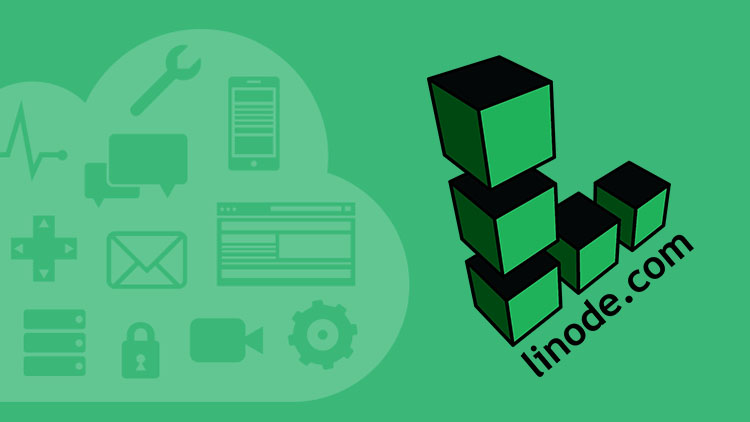
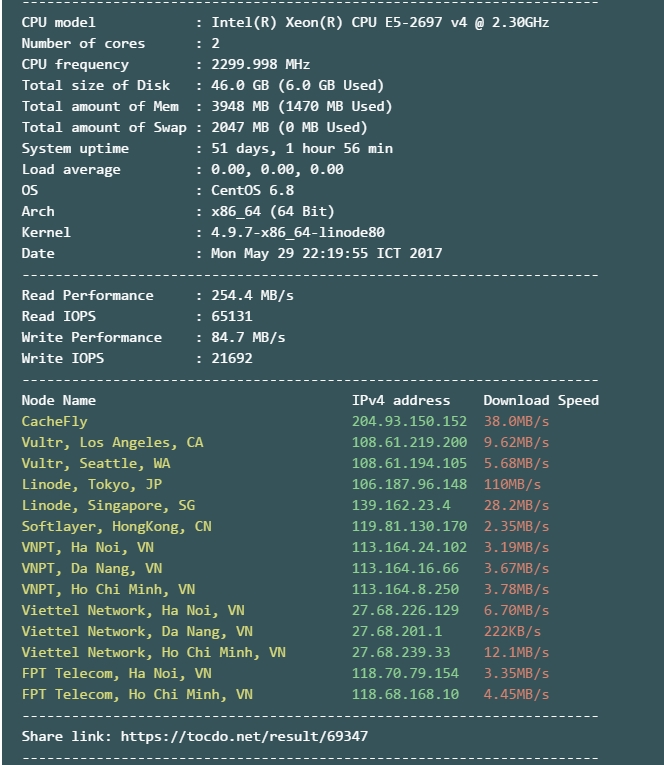
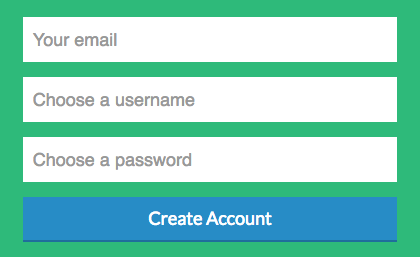
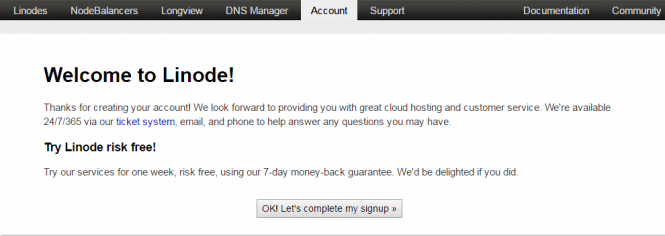
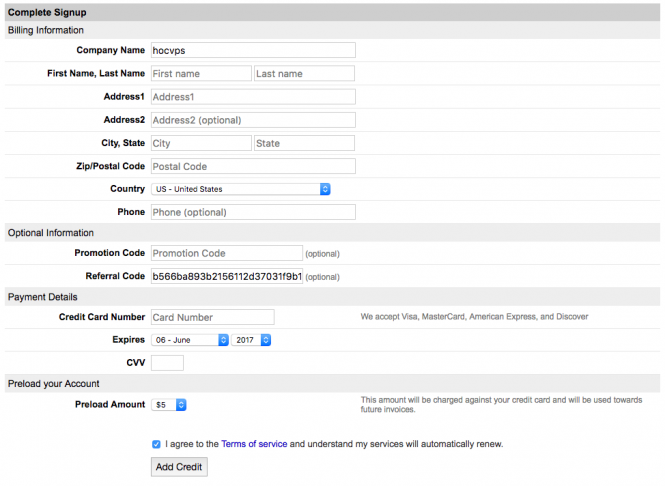
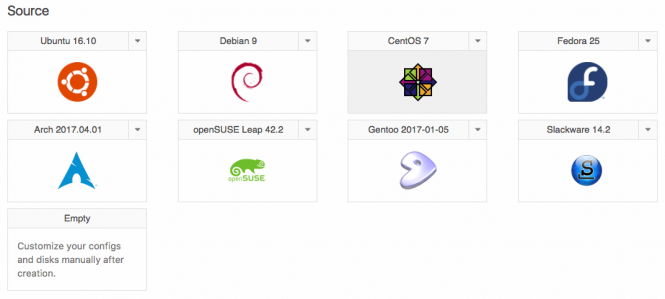
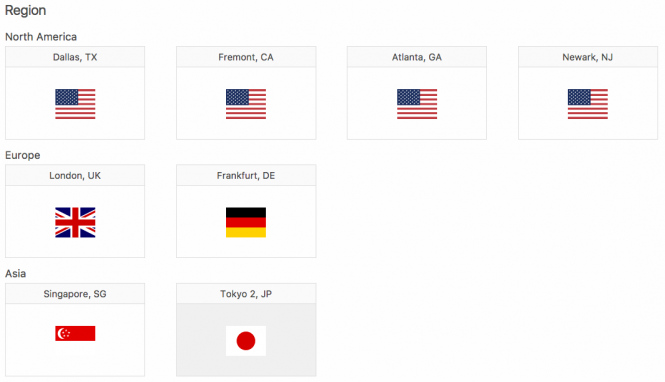
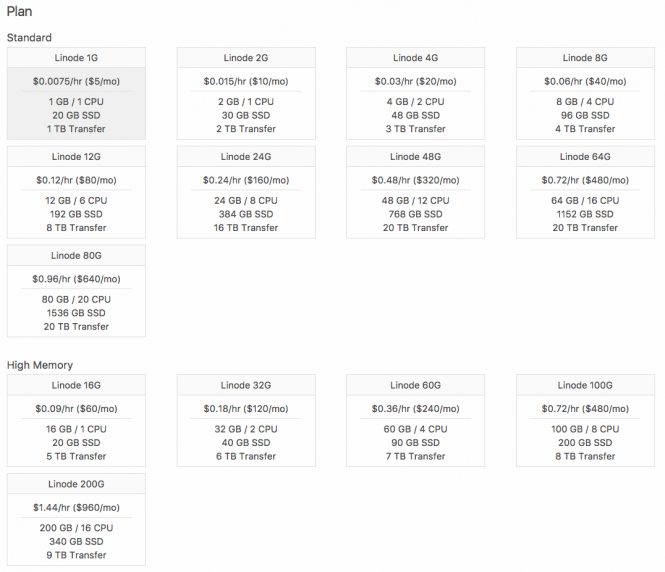
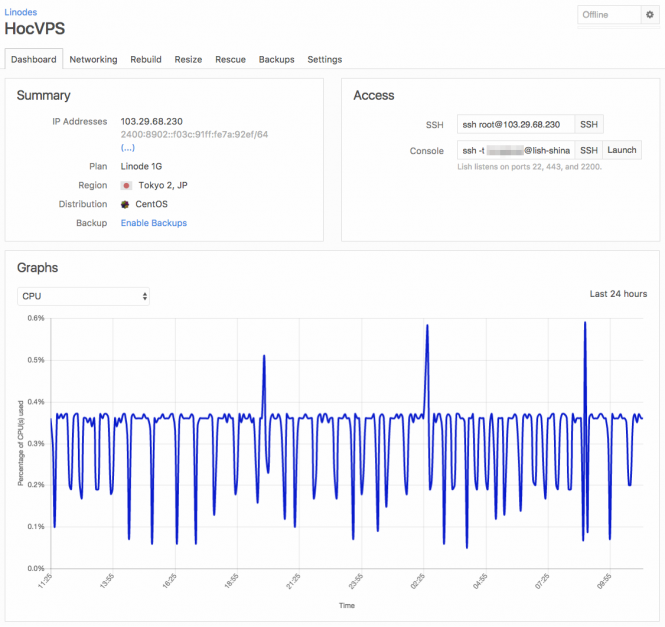
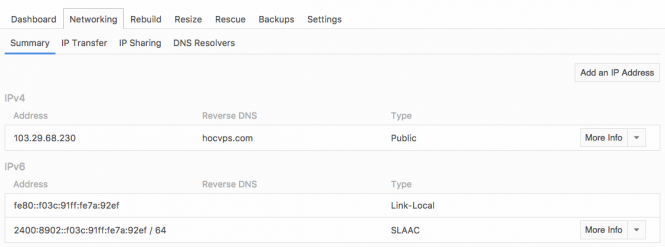
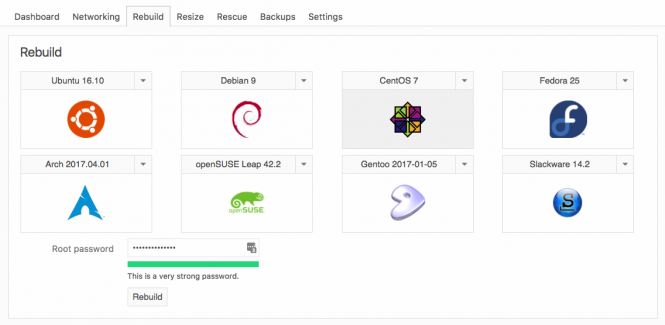
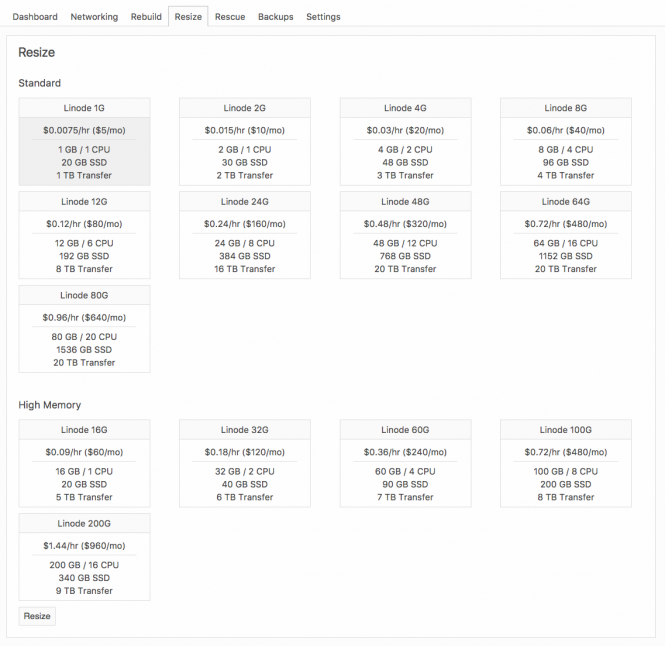
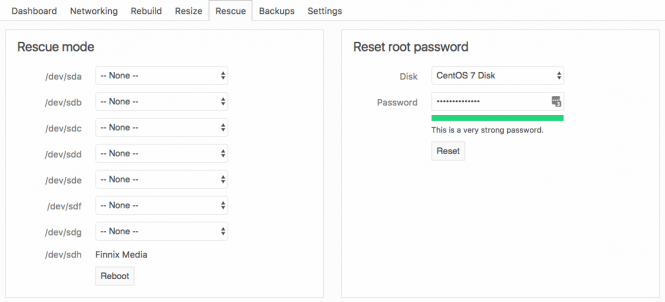

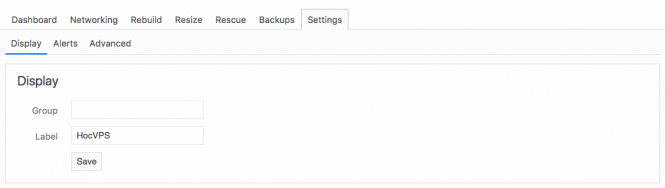
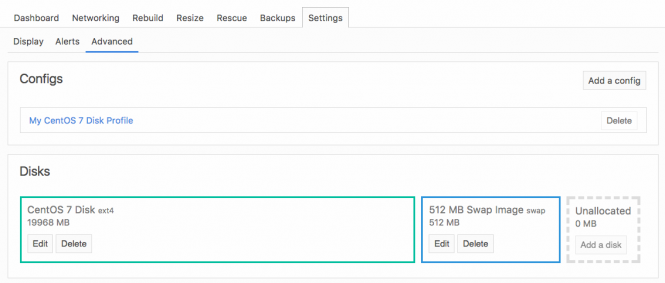

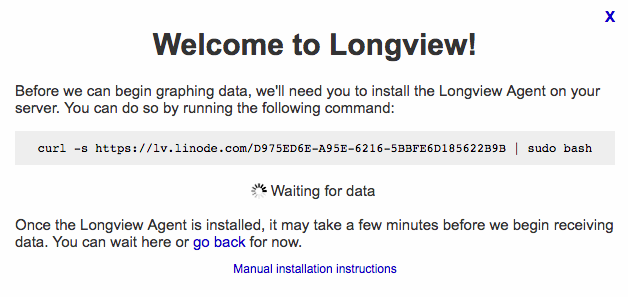
Liệu max bao nhiêu VPS nhở
Hiện mình không thấy Linode giới hạn vấn đề này
Ad cho mình hỏi.
Mình bị lỗi như sau, Ad đã gặp chưa có thể hướng dẫn mình khắc phục được không. Cám ơn.
ToS Violation – Brute Force
Hello,
We have received a report of brute force attempts originating from your Linode. It appears that a process internal to your Linode is attacking other servers and attempting to guess their credentials. We ask that you investigate this matter as soon as you are able. Once you have completed your investigation, kindly reply to this ticket with the answers to the following questions:
1) What was the source of the issue?
2) What steps did you take to resolve this issue?
3) What steps did you take to prevent this from occurring again?
Because of the serious nature of brute force attacks, we have applied network restrictions to your Linode to mitigate this issue. While network restrictions are in place, you can access your Linode using our out-of-band Lish console. For more information about using Lish, please take a look at the following guide:
https://www.linode.com/docs/networking/using-the-linode-shell-lish/
——————————————————————-
I think my Linode is compromised. How can I tell?
——————————————————————-
If you believe that your Linode has been compromised, you can start troubleshooting by auditing the following log files and writable directories:
– /var/log/auth.log : Check this log file for signs of unauthorized access and brute-force attempts. Use the ‘last’ command to cross reference recent account logins with this file.
– /tmp : This directory is often used by malicious parties to store files
– Web server logs: There may be a vulnerable script or web application. The location of these log files depends on your web server (apache, nginx, etc.) configuration.
– ps aux : Use this command to audit running processes for foreign processes
——————————————————————-
My Linode is compromised. What do I do now?
——————————————————————-
If you discover that your Linode is compromised, we strongly suggest that you redeploy. It is often very difficult to determine the full scope of a vulnerable system. We have a guide that can assist you with redeploying your server that you can find linked below:
https://www.linode.com/docs/security/recovering-from-a-system-compromise/
Please find an example of the logs that were sent to us below.
During this process, please continue to keep us updated, and let us know if you have any questions.
VPS bạn bị lợi dụng để tấn công các server khác trong hệ thống Linode. Linode yêu cầu bạn kiểm tra và fix, trong khi đó sẽ giới hạn hệ thống mạng của VPS bạn.
Bạn cần cung cấp cho Linode: nguyên nhân vấn đề, cách xử lý và cách phòng tránh sau này
Bạn có thể kiểm tra như hướng dẫn của Linode, bao gồm /var/log/auth.log, /tmp, log của webserver và ps aux
Và trong trường hợp thực sự bị hack và không thể tìm ra nguyên nhân, Linode khuyên bạn nên cài lại VPS nếu không thể .
Con này tạo max được bao nhiêu VPS vậy a?
Không thấy đề cập, chắc là không giới hạn nhé bạn
Mình đang muốn gia hạn con vps trên linode và Digitalocean ad có thể add sky hướng dẫn mình không?. Sky mình: vannt.itvn.1990@gmail.com
Tiền sẽ tự động trừ từ số dư account để gia hạn nhé bạn. Bạn check Billing sẽ thấy. Khi số dư không đủ, nhà cung cấp sẽ tự động charge 1 phần 20$ từ phương thức thanh toán mặc định của bạn(thường là thẻ visa) để lấy phí duy trì VPS
Mình dùng Linode được 6 tháng rồi, kích hoạt backups mỗi tháng 2,5$. Bây giờ kiểm tra lại thì full disk rồi, vọc mãi ko thấy chỗ nào dọn dẹp backup, sau đó thì cancel backup, chờ 24h sau cũng ko thấy giảm dung lượng disk. Có ai dùng Backup trên Linode cũng bị trường hợp này và đã giải quyết được xin chỉ giáo, ad & mod giúp nhé. Thanks
Backup trên Linode không phải là lưu trong VPS của bạn đâu, nên mình nghĩ full không phải do backup. Bạn kiểm tra lại VPs để dọn dẹp nhé
hủy thanh toán tự động ở đâu hả bác, không muốn dùng nữa mà em nó cứ tự động thanh toán
Bạn xóa VPS đi thì sẽ không bị charge thêm phí nữa nhé
Sao mình tạo VPS ở JP mà nó lại cho IP US vậy nhỉ 🙁
http://prntscr.com/ilrf74
Location: United States, New Jersey, Pomona
Bạn deploy lại xem. Không được nữa thì contact support Linode. Vấn đề này Linode đã đề cập rồi https://forum.linode.com/viewtopic.php?t=14392&p=72324
IP có thể không ở Japan nhưng toàn bộ các thông số như ping test, traceroute đều cho thấy VPS từ Japan
Tức họ gán IP US vào VPS đặt tại Japan thôi. Còn nếu thực sự bạn cần IP Japan để verify hay gì đó thì contact support Linode
Cám ơn bạn. Mình xóa rồi tạo lại gần chục lần thì cuối cùng cũng được IP ở Japan.
CHo mình hỏi là dung lượng của họ là dung lượng chưa tính OS hay đã trừ khoản OS rồi.
Ví dụ mình mua gói có 50GB SSD thì đã trừ khoản dung lượng cho OS chưa.
Chưa trừ bạn nhé. Tổng 50GB bao gồm cả hệ thống
nếu nâng cấp gói lớn có ảnh hưởng gì, như mất dữ liệu chẳng hạn. không ad?
Không mất dữ liệu bạn nhé
Bác nào teamview tạo giúp em không. giao diện khác hoàn toàn. Còn không có chỗ xem mình còn bn tiền trong tài khoản nữa 🙁
Bài viết hướng dẫn trên giao diện Beta của Linode nhé, bạn truy cập qua cloud.linode.com
Tiền thì bạn xem phần account settings góc trên bên phải http://prntscr.com/gmuokg
Cái này dùng cho site VN ngon ko ta?
Bạn tham khảo topic https://hocvps.com/gioi-thieu-tocdo-net/ mọi người comment về tốc độ các nhà cung cấp VPS. Linode có Japan và Sing cũng gần VN
Cam ơn Luân đã chia sẻ. Mình đã và đang dùng Linode 2 năm rồi.
Nhưng là site nc ngoàif.
Nếu có location HK mình aex chuyển nốt mấy site vn qua luôn.
Cam ơn Luân đã chia sẻ. Mình đã và đang dùng Linode 3 năm rồi.
Trước giờ linode nhất luôn 😀
Bài viết rất hay, có cơ hội mình sẽ dùng thử Linode
cảm ơn admin đã chia sẻ!